|
1、配置项目pom文件
将Cucumber的启动类配置到pom文件中,在Jenkins构建的时候,会跑Cucumber的测试类,配置如下:
<groupId>org.apache.maven.plugins</groupId> <artifactId>maven-compiler-plugin</artifactId> <groupId>org.codehaus.mojo</groupId> <artifactId>sonar-maven-plugin</artifactId> <groupId>org.apache.maven.plugins</groupId> <artifactId>maven-surefire-plugin</artifactId> true<!-- 因为要执行Cucumber --> <include>**/CucumberStart.java</include>
注意CucumberStart.java,这个java类的作用是指定features文件的位置,步骤定义的位置,以及生成的测试报告存放的问题,该类代码如下:
package com.chhliu.myself.cucumberstart; import org.junit.runner.RunWith; import cucumber.api.CucumberOptions; import cucumber.api.junit.Cucumber; * @version 产品版本信息 2015-09-22 姓名(邮箱) 修改信息<br/> * @RunWith(Cucumber.class) 这是一个运行器 ,指用Cucumber来运行测试 * @CucumberOptions中的features,用于指定我们项目中要运行的feature的目录 * @CucumberOptions中的format,用于指定我们项目中要运行时生成的报告,并指定之后可以在target目录中找到对应的测试报告 * @CucumberOptions中的glue,用于指定项目运行时查找实现step定义文件的目录 * 在实际项目中,随着项目的进行,一个测试工程可能由多个feature文件组成,并且每个feature文件中可能也是由多个scenario组成。默认情况下, * 每次运行是运行所有feature中的所有scenario。这样可能导致正常情况下运行一次测试脚本,需要非常长的时间来等待测试结果。 * 但是实际过程中,测试用例是有优先级等区分的。比如smokeTest、regressionTest等。或者有时候会有特别小部分的用例,比如等级是critical, * 这些用例需要长时间运行来监测系统是否没有白页或者页面404等现象。 * 所以我们必须区分开所有的scenario,可以使我们在启动测试脚本时,可以根据我们需要来运行哪些模块的scenaro。这时我们可以使用Tags * 在Cucumber里Tag是直接在Feature、Scenari或Scenario Outline关键字前给feature或scenario添加任意数量的前缀为@的tags,多个tag用空格来分隔 @CucumberOptions(plugin = {"json:target/cucumber/cucumber.json", "html:target/cucumber", "pretty"}, features = "src/test/resources/features/") public class CucumberStart {
注:plugin选项用来指定生成的报告格式,多种格式用逗号隔开,glue用来指定cucumber的步骤定义位置,features用来指定features文件的位置
3、在Jenkins中安装cucumber插件
需要安装的插件如下:

4、新建一个Jenkins项目,并配置
配置如下
4.1 JDK配置

4.2 代码托管地址配置(此处以SVN为例)
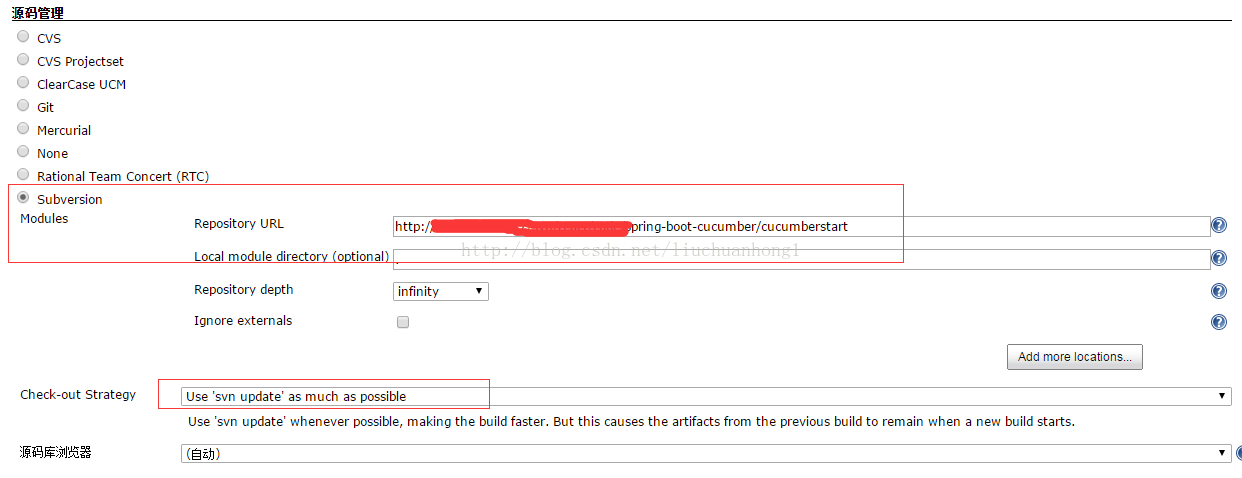
4.3 构建触发器配置(什么时候触发Jenkins扫描)

4.4 Maven构建配置
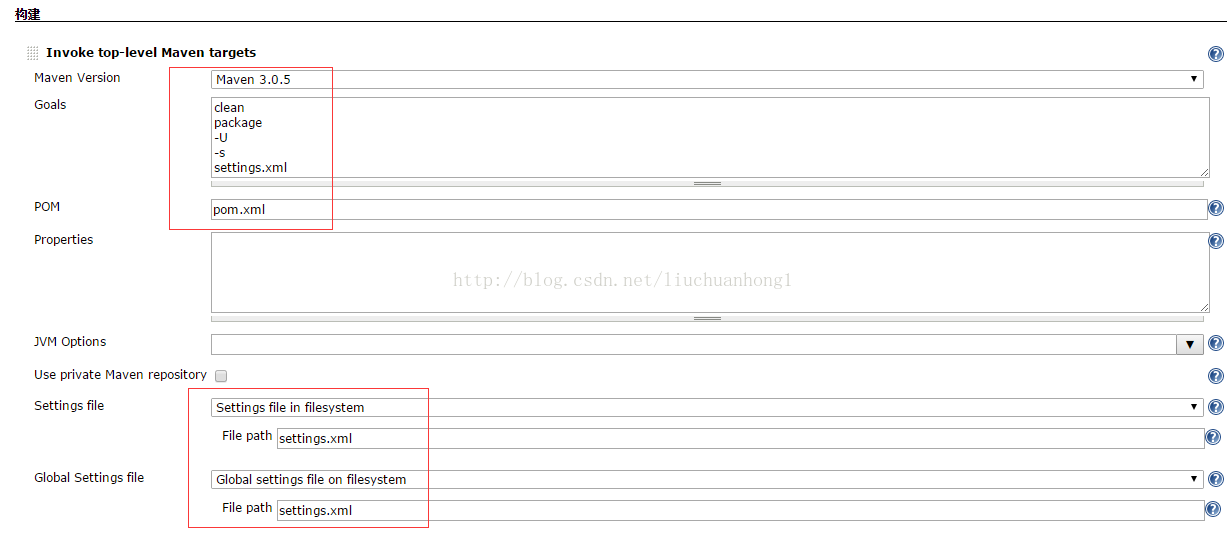
4.5 Sonar构建配置
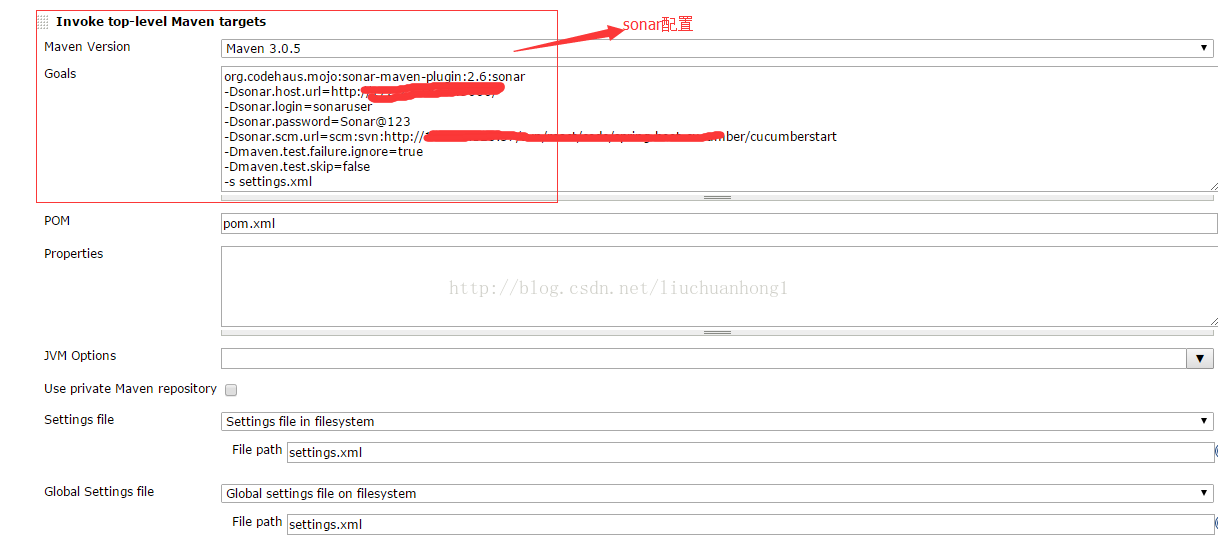
4.6 代码规范扫描配置
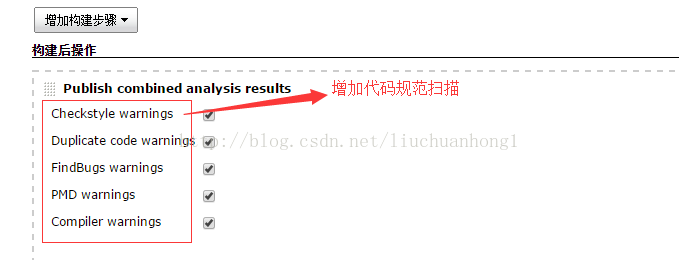
4.7 发布Cucumber测试结果报告

4.8 发布HTML格式的报告

4.9 发布Junit测试结果报告

4.10 发布Cucumber结果报告

5、点击应用保存,并构建
6、构建完成后,效果如下
构建完之后,会多生成这两个链接,点击Cucumber Reports后就可以看到好看的测试报告了,下面是部分截图:

 
7、Sonar构建结果如下

|
